PPT中床图标的绘制方法
1、在页面中点击插入,然后点击形状。

2、在形状下拉菜单中点击圆顶角。
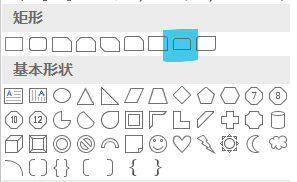
3、在页面中绘制一个圆顶角矩形。
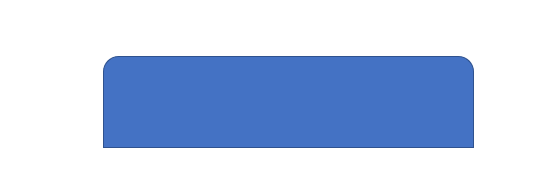
4、在圆顶角矩形内绘制两个小的矩形。
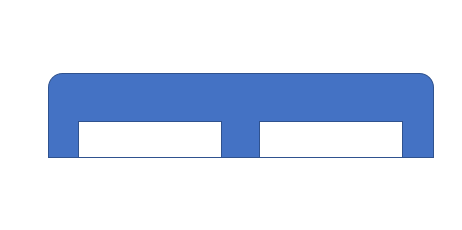
5、将3个形状选中,点击合并形状中的拆分。得到床头的形状。
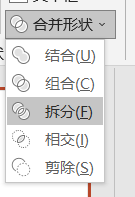
6、在拆分过的形状下方绘制一个梯形。
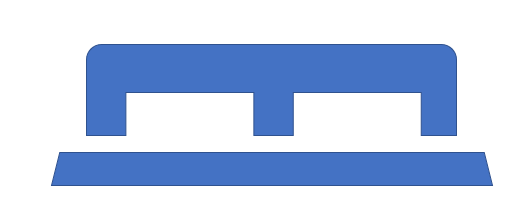
7、在绘制一个高度较大的梯形作为床板。

8、同床头的绘制方法,再通过两个矩形拆分的方式绘制床脚。

9、将以上形状结合在一起,床的图标就绘制好了。

声明:本网站引用、摘录或转载内容仅供网站访问者交流或参考,不代表本站立场,如存在版权或非法内容,请联系站长删除,联系邮箱:site.kefu@qq.com。
阅读量:136
阅读量:66
阅读量:132
阅读量:110
阅读量:68